-
Win10系统一键重装,轻松解决笔记本问题
- 2023-07-24 10:05:29 来源:windows10系统之家 作者:爱win10
系统如果使用久了,电脑磁盘碎片累积多后可能会造成系统卡顿等情况,清理内存也不能很好改善,很多朋友想给自己电脑装上win10系统,不知道如何操作。其实很简单的,一般情况下我们可以通过本地在线的安装方法,只要有网络就行,今天小编就给大家事来电脑win10重装系统的方法,一起看看吧。
工具/原料:
1、操作系统: windows 10
2、品牌型号:联想e550笔记本电脑
3、软件版本:小鱼一键重装系统V1940
电脑win10重装系统的方法:
1、在电脑下载小鱼一键重装系统软件,下载好后,打开小鱼工具,并在主页面中选择需要重装win10系统,然后点击下方的”安装此系统“即可。
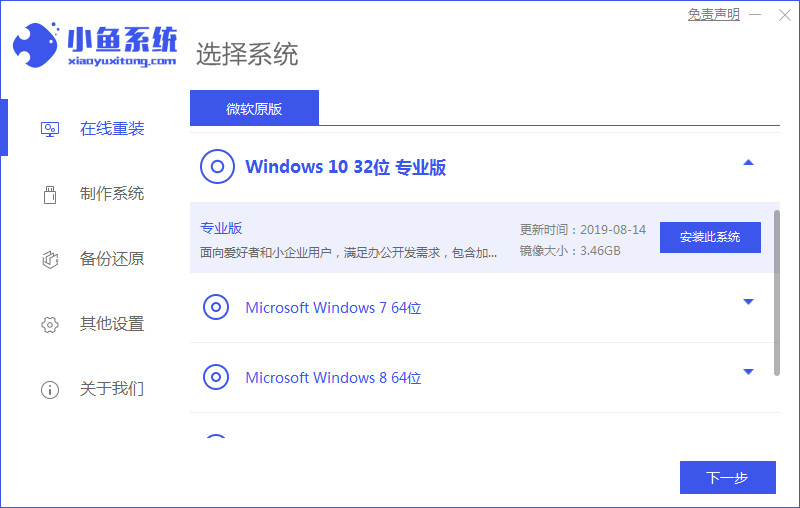
2、工具开始自动下载系统镜像文件及驱动设备,耐心等待,在此期间尽量不要使电脑断电和休眠。
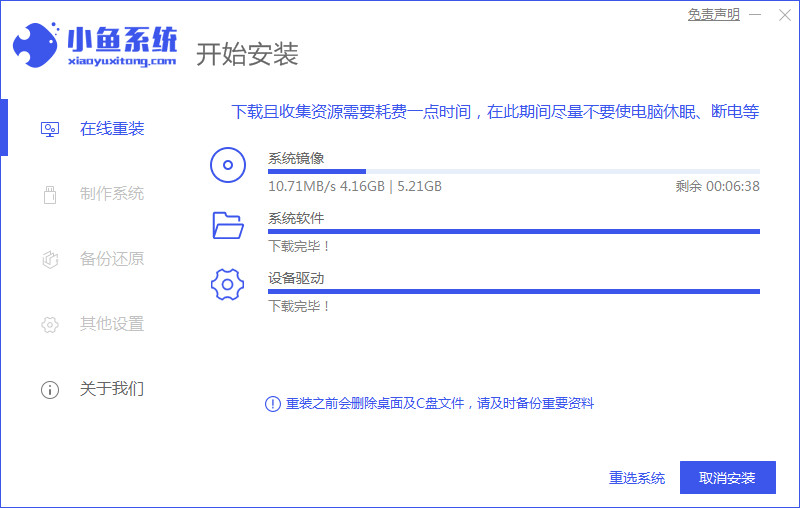
3、当工具将系统下载完成后,会提示立即重启电脑操作,选择”立即重启“按钮。
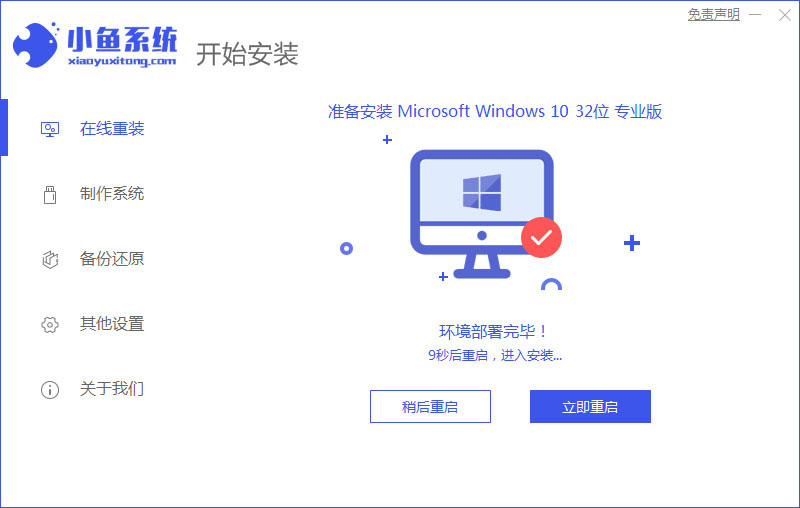
4、重启过程中会进入到启动管理页面,选择第二个选项进入到PE系统。
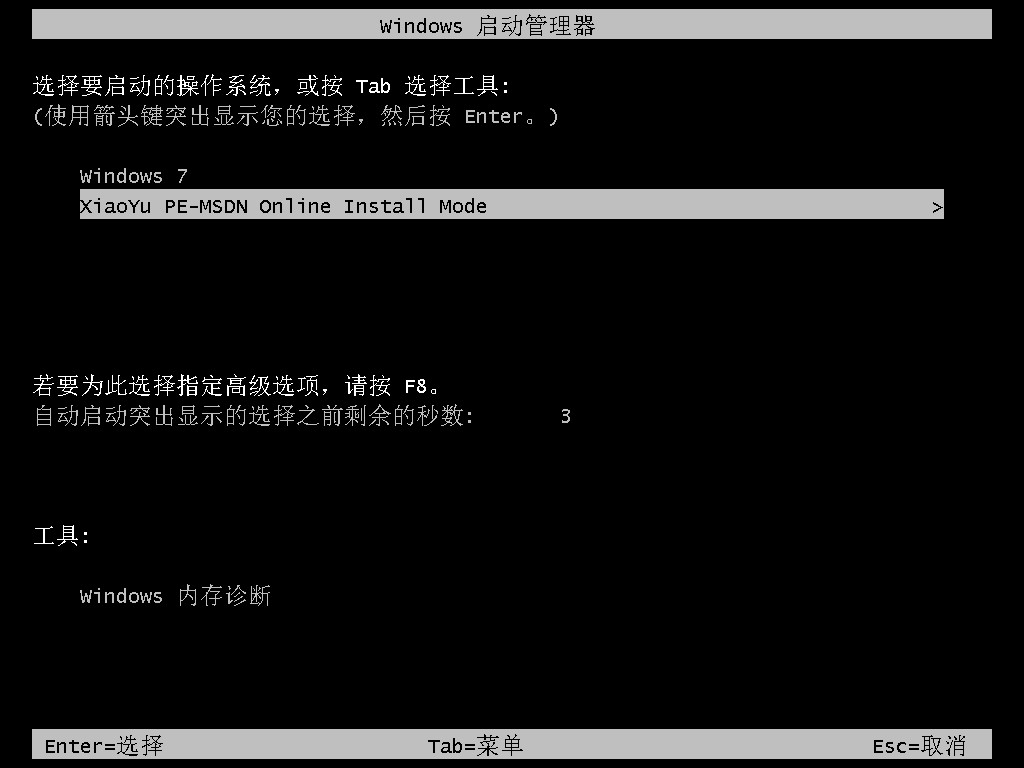
5、接着进入到pe系统桌面,打开小鱼一键重装系统软件,工具会继续安装win10系统,无需手动操作。
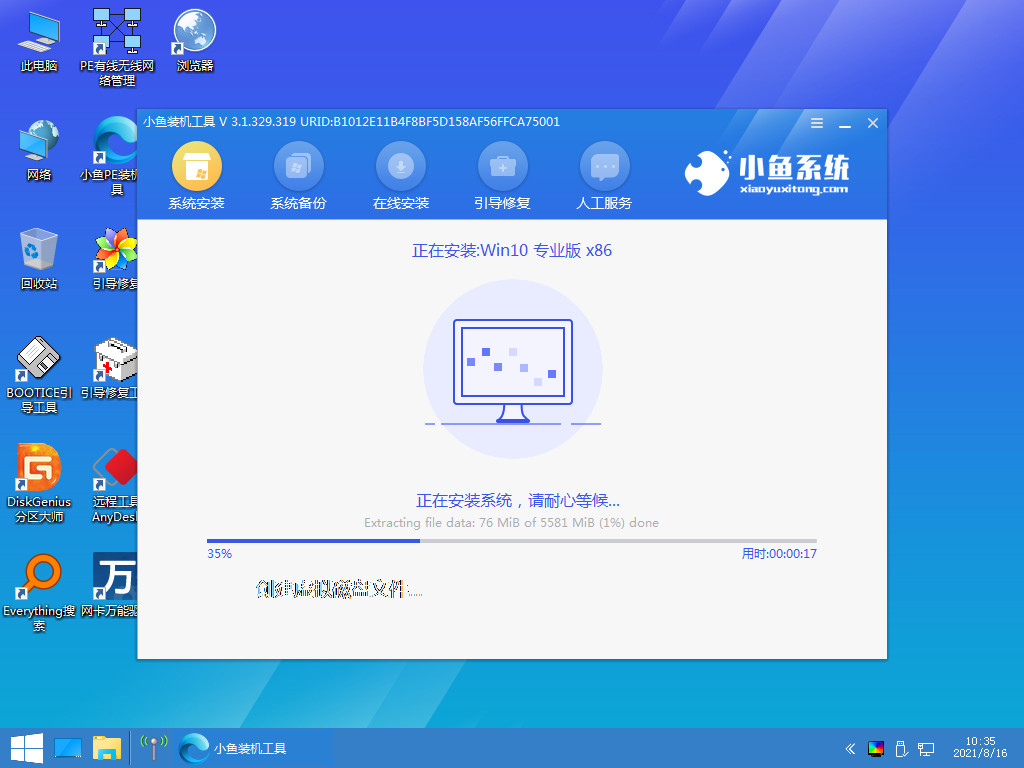
6、耐心等待几分钟后,安装完成,按照提示再次点击”立即重启“按钮。
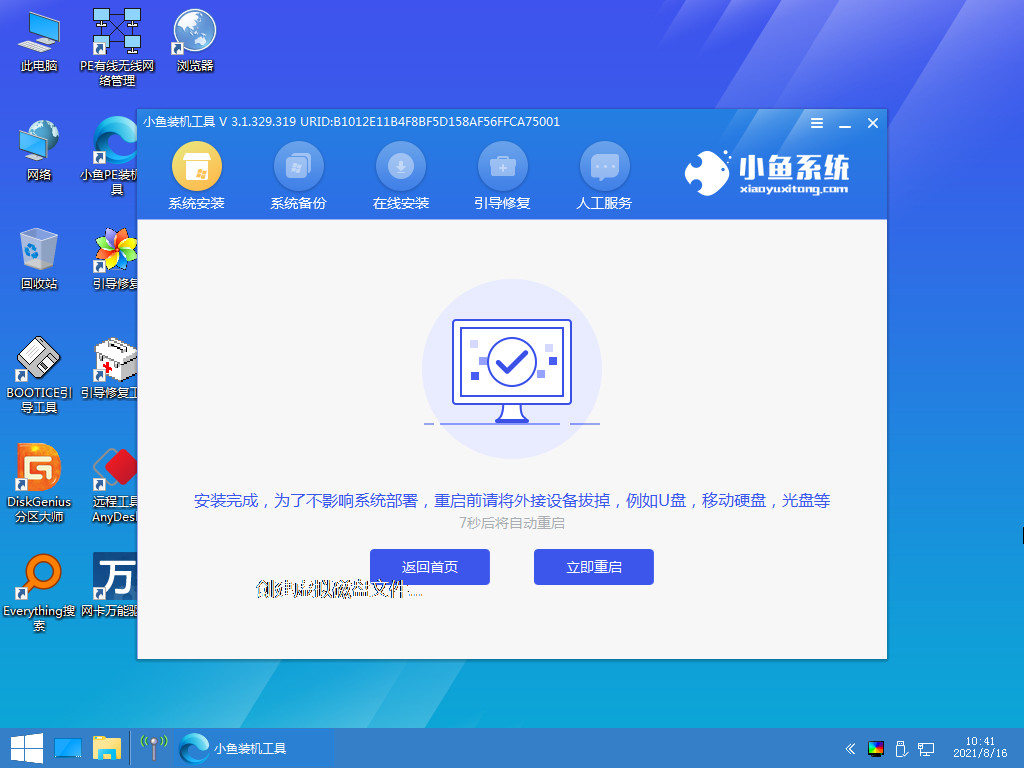
7、等电脑重启,最后会进入到win10桌面,表示重装系统成功了。
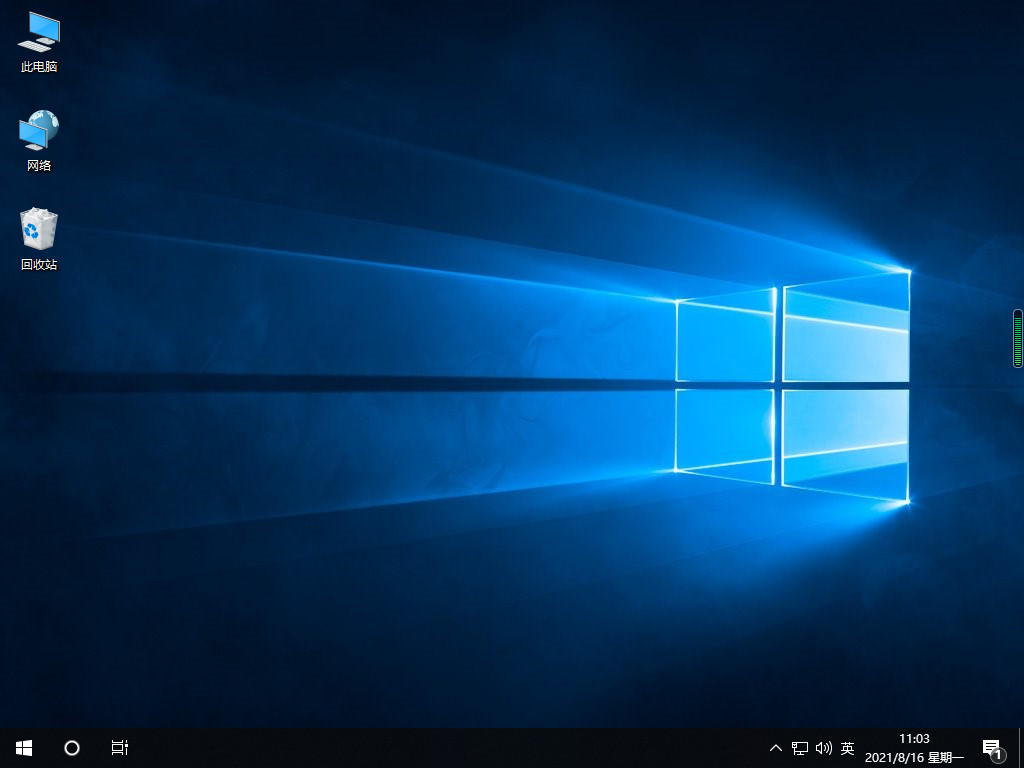
总结
下载好小鱼软件,然后打开软件,选择要重装的win10系统,接下来按照工具的提示一步步完成重装即可。
以上就是今天小编带来的电脑win10重装系统的方法。
猜您喜欢
- 电脑系统怎么自己装教程2023-02-14
- 教你电脑一键重装windows7旗舰版系统..2020-07-16
- 一键重装系统,哪个最好?..2023-07-22
- 想知道电脑重装系统怎么弄..2023-02-23
- 找人重装系统需要多少钱?..2023-06-17
- 小熊一键重装系统:轻松解决电脑问题的..2023-07-21
相关推荐
- 笔记本电脑怎么重装系统win11.. 2022-12-12
- win10重装系统方法 2017-06-22
- 小编告诉你最新office2010激活密钥激.. 2017-08-16
- 电脑重做系统大概花多钱分享.. 2022-11-19
- 360一键重装系统win7,轻松解决电脑问题.. 2023-07-12
- 一键恢复系统,小编告诉你怎么一键恢复.. 2018-06-07





 魔法猪一健重装系统win10
魔法猪一健重装系统win10
 装机吧重装系统win10
装机吧重装系统win10
 系统之家一键重装
系统之家一键重装
 小白重装win10
小白重装win10
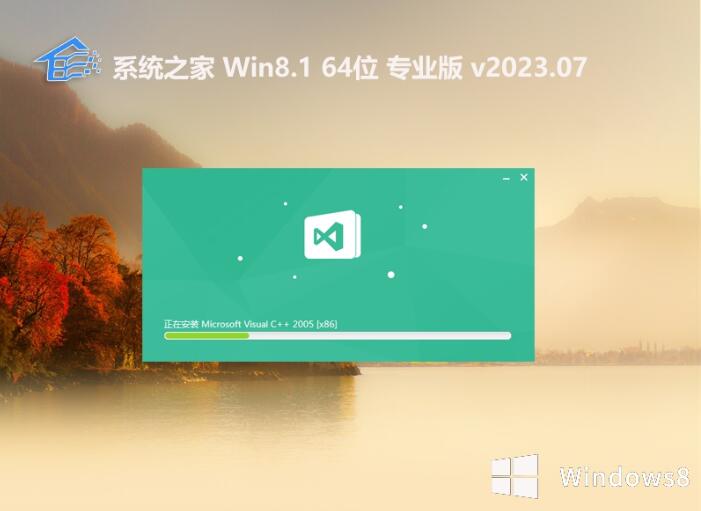 系统之家64位win8.1最新万能版v2023.07
系统之家64位win8.1最新万能版v2023.07 雨林木风ghost win7系统下载32位旗舰版1802
雨林木风ghost win7系统下载32位旗舰版1802 深度技术ghost Xp Sp3 专业版201602
深度技术ghost Xp Sp3 专业版201602 Google Calendar插件 v2.1官方版
Google Calendar插件 v2.1官方版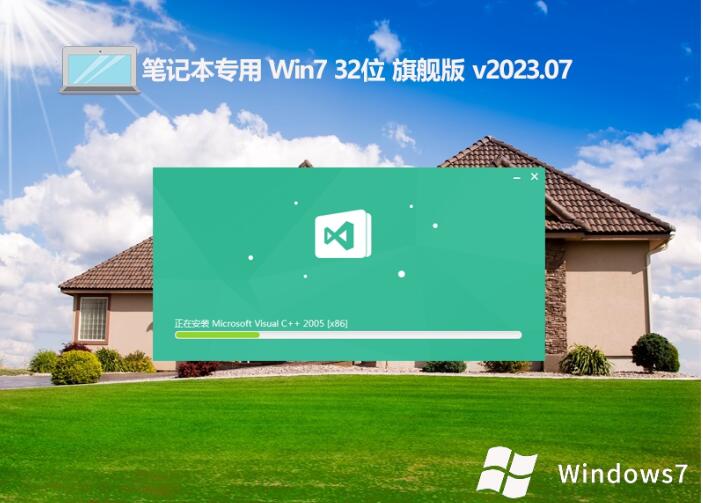 笔记本win7 32位制作装机版v2023.07
笔记本win7 32位制作装机版v2023.07 深度技术ghost Xp Sp3 专业装机版1703
深度技术ghost Xp Sp3 专业装机版1703 [Vovsoft Dow
[Vovsoft Dow 免安装版2.6.
免安装版2.6. 淘宝美工快捷
淘宝美工快捷 小白系统ghos
小白系统ghos 深度技术win7
深度技术win7 深度技术Ghos
深度技术Ghos 全新升级!阿里
全新升级!阿里 幻影浏览器 v
幻影浏览器 v 大白菜64位wi
大白菜64位wi 电脑公司Wind
电脑公司Wind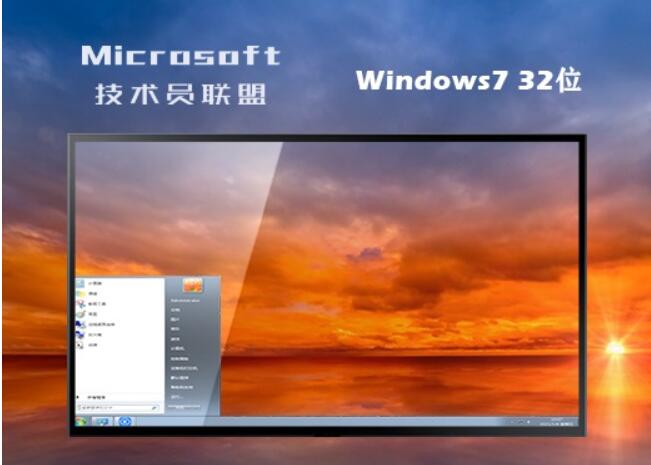 技术员联盟 g
技术员联盟 g 粤公网安备 44130202001061号
粤公网安备 44130202001061号